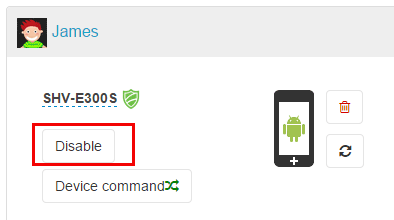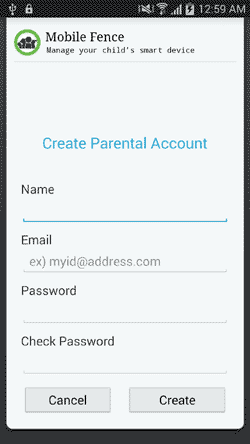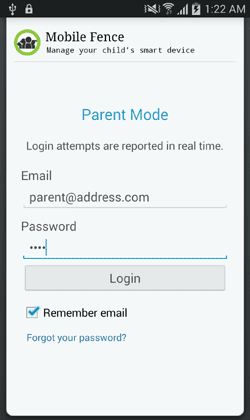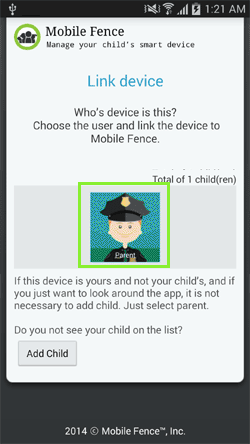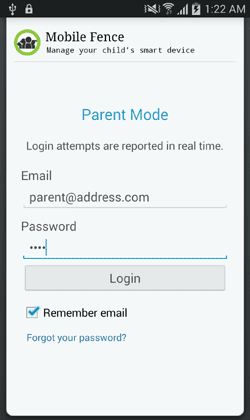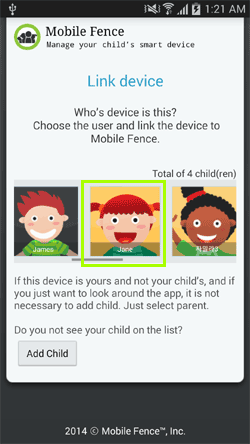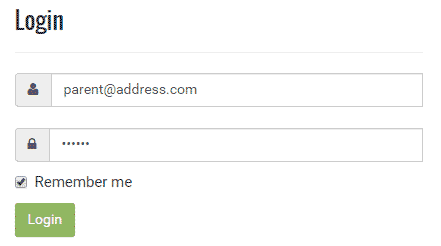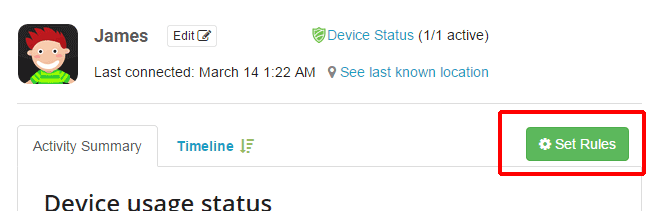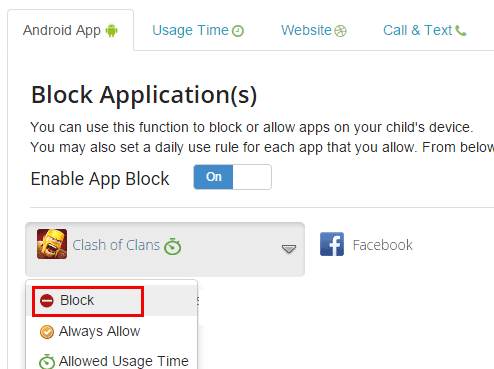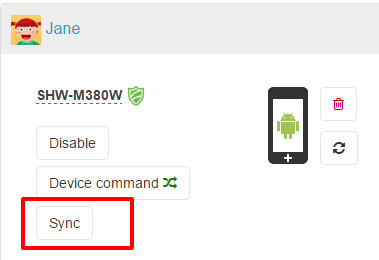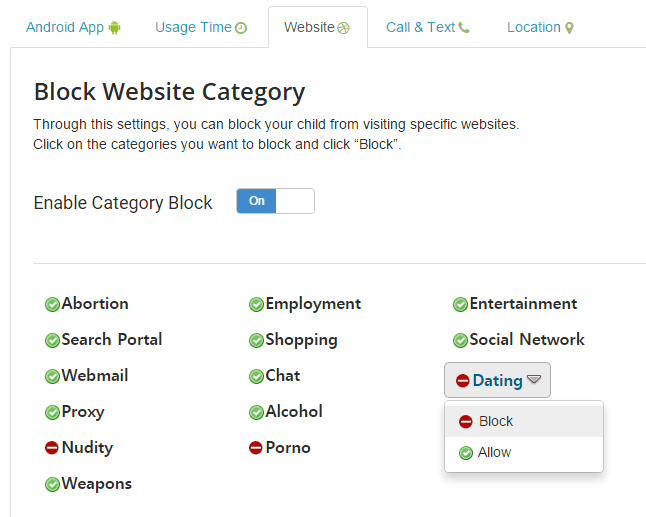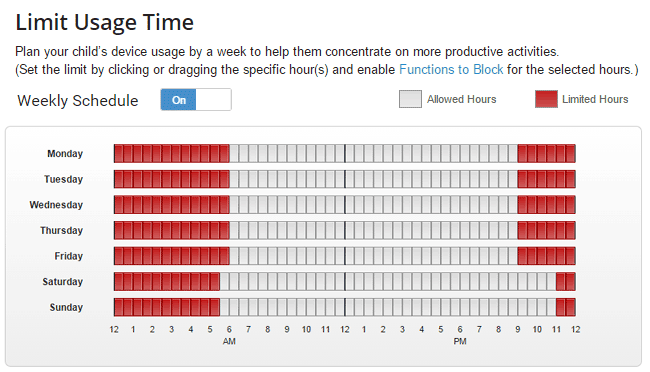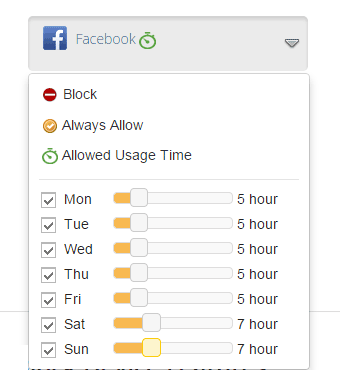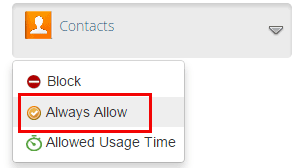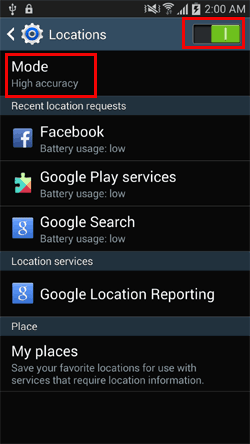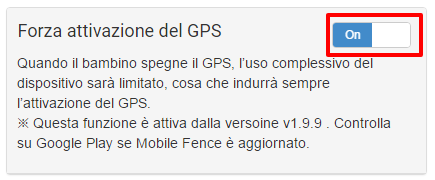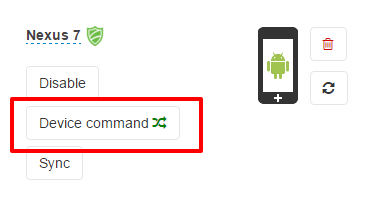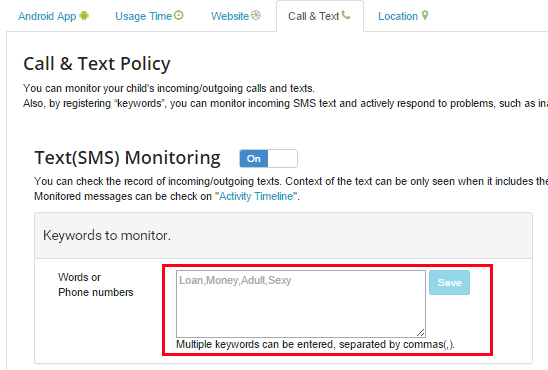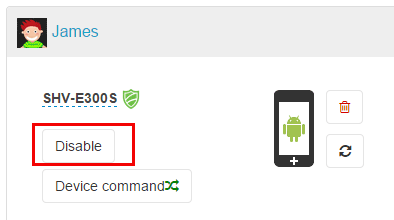Come installo e collego Mobile Fence?
Prima di installare e applicare Mobile Fence sui dispositivi dei figli, prova per prima cosa le funzioni sul tuo dispositivo.
Segui i passi di installazione.
Step 1) Installa Mobile Fence sul tuo dispositivo e crea un account (Cerca Mobile Fence in Google Play)
Download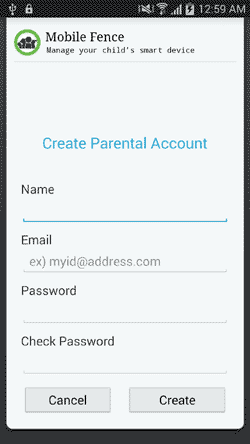
Step 2) Accedi al tuo account (genitore).
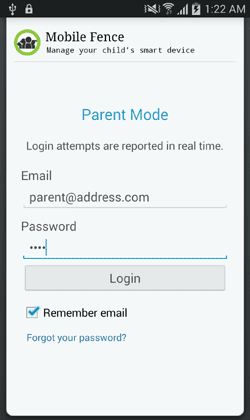
Step 3) collega il dispositivo a Mobile Fence
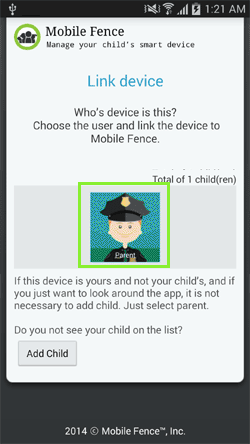
Step5) Installazione completa. Ora puoi limitare e monitorare il dispositivo dei figli su http://www.mobilefence.com
Come aggiungo un dispositivo di un figlio a Mobile Fence?
Per gestire un dispositivo di tuo figlio, devi installare l’app Mobile Fence sul dispositivo del figlio e collegarlo a Mobile Fence. Segui i passi di seguito.
Installa Mobile Fence sul dispositivo del figlioAccedi con l’account Genitore
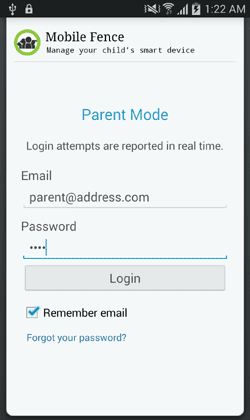
Collega il dispositivo del figlio a Mobile Fence (Se non ci sono informazioni sul giglio, Aggiungi Figlio)
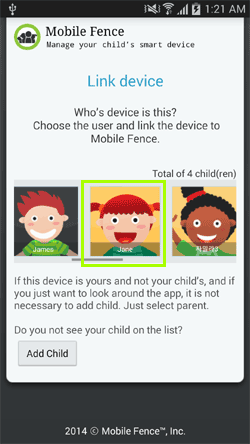
Completa
Il blocco delle app e le impostazioni sul tempo di utilizzo sono applicate in tempo reale?
Le impostazioni che hai applicato in Modalità Genitori (https://family.mobilefence.com) avranno effetto in tempo reale. Anche quando il dispositivo di tuo figlio è spento o disconnesso da internet, le impostazioni saranno applicate non appena il dispositivo viene collegato nuovamente ad internet.
Mobile Fence è previsto solo per Android?
Al momento Mobile Fence è previsto solo per i dispositivi basati su Android (smartphone / tablet).
Posso bloccare le app installate sul dispositivo di mio figlio?
Puoi monitorare e limitare in tempo reale tutte le App installate sul dispositivo di tuo figlio.
1. Accedi a
Modalità Genitori.
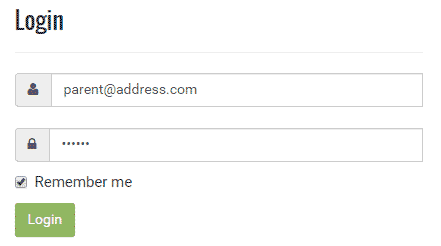
2. Scegli un figlio e clicca Imposta Regole.
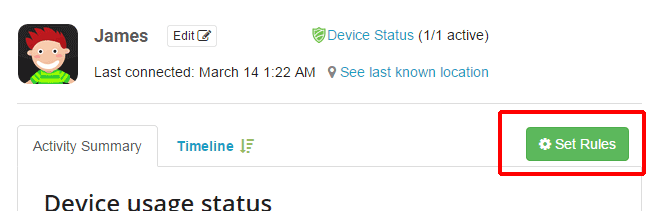
3. Vai al foglio "Android App", selezione le app che vuoi bloccare e clicca Blocca Utilizzo.
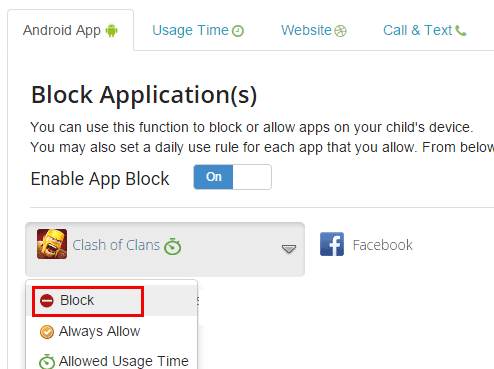
Non riesci a vedere un’app installata sul dispositivo di tuo figlio?
Fondamentalmente, le informazioni su tutte le applicazioni installate sono inviate automaticamente a Mobile Fence, ma se non riesci a vederla sul riquadro Android App, usa la funzione "
Dispositivi > Sincronizza" . Questa funzione aggiorna su Mobile Fence le app installate più recentemente sul dispositivo di tuo figlio.
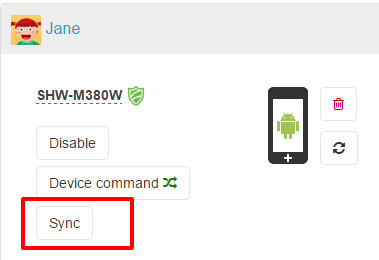
Inoltre, all’interno del riquadro "App Android", ci sono i link "Vedi app generali","Vedi solo giochi/app social" per vedere più app installate; non dimenticarlo.

Posso bloccare l’accesso a siti web?
Mobile Fence archivia in un database milioni di siti web di tutto il mondo e lo gestisce. Puoi bloccare l’accessp a siti web per adultio selezionare siti specifici da bloccare.
1) Blocco di una intera categoria web.
Puoi bloccare categorie come adulti, nudo, chat, giochi o violenza.
1. Accedi a
Modalità Genitori e clicca Imposta Regole.
2. Vai al foglio "Siti Web", selezione le categorie e clicca Blocca
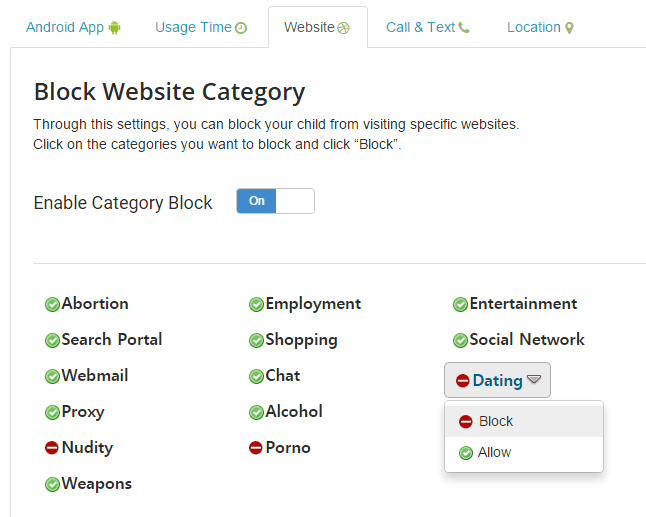
2) Blocco di specifici siti web
1. Accedi a
Modalità Genitori e clicca Imposta Regole.
2. Vai al foglio "Siti Web", digita il sito web che vuoi bloccare e clicca Aggiungi

Posso limitare l’uso del dispositivo a 5 ore al giorno?
Puoi limitare quanto tempo tuo figlio può usare il suo dispositivo al giorno con la funzione Tempo Giornaliero Dispositivo. Una volta che viene raggiunto il limite, ogni app sarà bloccata.
1. Accedi a
Modalità Genitori e clicca Imposta Regole.
2. Vai al foglio "Tempo di Utilizzo" e seleziona Imposta Tempo Dispositivo Giornaliero per impostare le regole.

Posso impostare un piano di utilizzo settimanale?
Puoi impostare e pianificare il tempo di utilizzo del dispositivo di tuo figlio in giorni e ore per una settimana.
Per esempio, puoi bloccare i giochi o intere funzioni del dispositivo dalle 20 alle 06 per non disturbare il giorno di scuola seguente dei tuoi figli.
1. Accedi a
Modalità Genitori e clicca Imposta Regole.
2. Vai al riquadro "Tempo di Utilizzo", metti in rosso le ore che vuoi limitare nella tabella di pianificazione settimanale, cliccando sulle ore, e poi abilita le funzioni di blocco (Gioco, SNS, navigazione Web, e app di Divertimento).
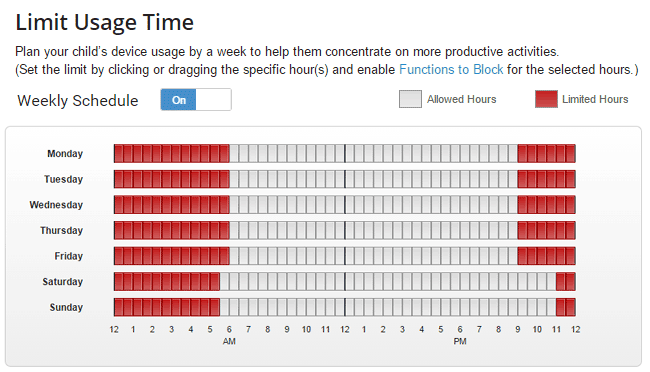

Mio figlio passa molto tempo su Facebook e altre SNS. C’è un modo per limitarli?
Puoi impostare un tempo limite di utilizzo per specifica app. Per esempio, puoi consentire ai tuoi figli di usare Facebook ma limitare l’uso a 3 ore al giorno. La stessa cosa per i giochi
1. Accedi a
Modalità Genitori e clicca Imposta Regole.
2. Vai nel foglio "Android App", seleziona l’app che vuoi limitare, clicca su Tempo di Utilizzo Consentito e imposta i limiti orari per ogni giorno della settimana.
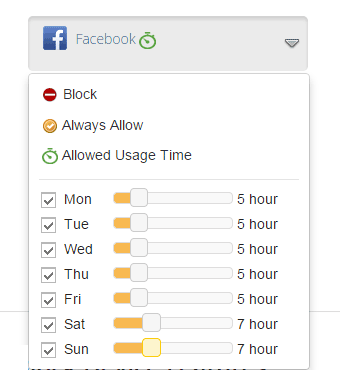
Posso permettere sempre un’app specifica?
Anche con ogni limite impostato, puoi selezionare specifiche app che debbano sempre funzionare (esempio: calcolatrice, dizionario, mappe, giochi educativi)
*Come impostare:
Famiglia > Imposta Regole > Android App > Clicca le app che vuoi permettere > Clicca Permatti Sempre.

*Come permettere sempre le chiamate :
Famiglia > Imposta Regole > Android App > Cliccca Chiamate > Clicca Permetti Sempre
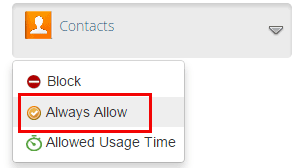
Posso avere l’esatta posizione dei miei figli?
Per localizzare esattamente i tuoi figli, il GPS sul dispositivo dei figli deve essere impostato come "Precisione Alta."
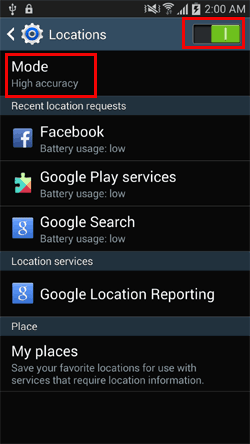
Il GPS non può essere attivato da remoto, quindi noi forniamo una funzione per forzare l’attivazione del GPS sul dispositivo dei figli. Questa funzione limita l’utilizzo di tutte le applicazioni quando il GPS viene spento. (Come impostarla: Imposta regole > App Android > attiva "Forza Attivazione GPS")
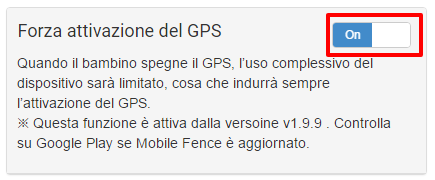
Posso ricevere la posizione di mio figlio in tempo reale?
Vai su "
Dispositivi" e poi "Comando dispositivo" per localizzare immediatamente tuo figlio.
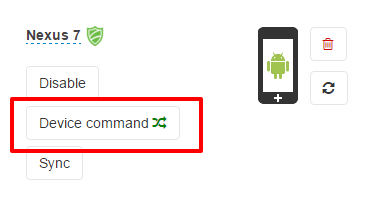
Posso vedeere se mio figlio ?arrivato a scuola / casa?
Mobile Fence fornisce la funzione Geo Barriera. Una volta che hai stabilito un raggio attorno all’area che vuoi monitorare, riceverai notifiche via email quando tuo figlio entra o esce dalla zona. Per fare questo, il GPS deve essere attivato sul dispositivo del figlio e possono verificarsi errori dipendendo dall’ambiente circostante.
1. Accedi a
Modalità Genitori e clicca Imposta Regole.
2. vai sul foglio "Traccia Posizione", attiva Funzione Tracciamento GPS.
3. Aggiungi la zona da monitorare dove tuo figlio deve entrare e uscire e l’orario.

Le informazioni di Entrata/Uscita monitorate, possono essere viste sul foglio "Cronologia Attività”.
Mio figlio ha perso il cellulare. Posso cancellare i dati da remoto?
Quando tu o tuo figlio avete perso il dispositivo, puoi accedere da remoto al reset di fabbrica per cancellare i dati nel telefono.
1. Accedi a
Modalità Genitori e clicca Imposta Regole.
2. Clicca Menu Dispositico
3. Seleziona il dispositivo al quale vuoi accedere da remoto e clicca Comando Dispositivo.
4. Seleziona lle funzioni che vuoi usare, come Cerca Posizione, Blocca Schermo, Cancellazione Remota.
Come vedere i contenuti di un messaggio di testo?
Per controllare i contenuti di un messaggio di testo, devi prima registrare le "Parole chiave da monitorare" in 「Imposta Regole > Chiamate&Testi」.
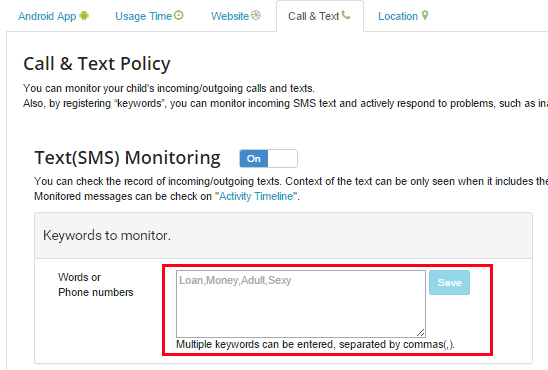
Un dispositivo del genitore viene bloccato?
Se hai collegato un dispositivo del genitore al profilo dei bambini, le regole del figlio si applicano al dispositivo del genitore. Controlla il menu
"Dispositivi" e verifica se il dispositivo del genitore è collegato per errore al profilo di un figlio, e poi disattiva Mobile Fence oppure cancella il dispositivo e poi re-installalo.
Mobile Fence deve essere installato sul dispositivo dei genitori?
L’ app Mobile Fence non è separata in un’app per genitori e figli. Quando accedi al tuo account nell’app Mobile Fence, ti verranno fornite le funzioni per maneggiare il dispositivo dei tuoi figli. Le stesse funzioni sono fornite nel sito web www.mobilefence.com , ma avere l’app installata permette la tracciatura della posizione, la reimpostazione di fabbrica da remoto, il blocco dello schermo e altre funzioni di cui potresti aver bisogno in caso di emergenza.
Così è raccomandabile disabilitare le funzioni di blocco/monitoraggio ma mantenere l’app sul dispositivo dei genitori per i vantaggi elencati sopra. Vai nel
Menu Dispositivo e clicca il pulsante Disabilita per interrompere il servizio di blocco/monitoraggiosul tuo telefono.